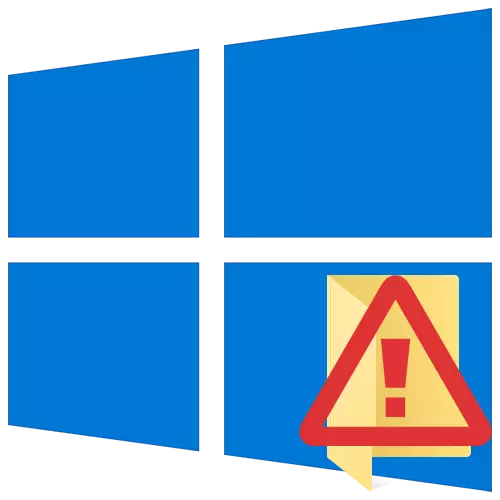
Buka folder dipikahoyong atanapi file dina sistem operasi Windows teu salawasna. Salah sahiji alesan kunaon mustahil pikeun ngalakukeun - kasalahan nyaeta "aksés nampik". Ti artikel ieu anjeun bakal diajar kumaha carana ngaleungitkeun masalah dieusian dina alat ngajalankeun Windows 10.
Koreksi kasalahan "nampik aksés"
Salah sahiji alesan utama pikeun penampilan kasalahan nyaeta kurangna hak aksés luyu ti pamaké. Sanajan kitu, aya kasus lamun masalahna disababkeun ku gagalna sistem na solves a reboot banal tina komputer. Anjeun tiasa milih tilu métode dasar pikeun ngaleungitkeun eta - ngaliwatan setélan OS, Utiliti sistem na software pihak-katilu. Urang baris nyaritakeun ngeunaan unggal sahijina salajengna dina detil.Metoda 1: husus Software
Hayu urang mimitian ku metoda pangbasajanna. panggih nyaeta ngaluarkeun rekening kiwari hak ngagunakeun folder masalah atanapi file a. Ulah eta bakal ngagunakeun program anu TakeowNershipEx. . prosedur kedah kieu:
Ngundeur TakeowNershipEx.
- Arahkeun ka ramatloka resmi program tur ngundeur arsip jeung software. Link ka ieu di handap tina kaca husus.
- Miceun kabeh file ti arsip diundeur ka folder misah, lajeng ngajalankeun "TakeowNershipEx-1.2.0.1-Win8".
- Dina jandéla hareup, pilih basa on mana program nu bakal salajengna dipasang.
- Ieu bakal nuturkeun hiji prosés pisan baku - konfirmasi tina kontrak lisénsi, pilihan folder pikeun software jeung instalasi langsung. Anjeun moal eureun di unggal hambalan, saprak masalah dina tahap ieu anjeun boro bisa mibanda.
- Dina ahir instalasi, ngajalankeun program. Lamun Anjeun pertama kali ngamimitian, anjeun bakal dipariksa pikeun ayana komponén sistem. Mun misalna teu kauninga, anjeun bakal nempo jandela sareng usul ngeunaan instalasi maranéhanana. Klik "Download tur masang komponén ieu" tombol.
- Sanggeus éta, antosan. prosés instalasi bakal nyandak ngeunaan 10 menit. Eta bakal dipintonkeun di jandela misah dina bentuk skala keusikan.
- Kana parantosan instalasi, anjeun bakal nempo bewara luyu. Tutup deui sarta ngabalikan aplikasina.
- Sanggeus peluncuran, antarbeungeut standar bakal dina basa Inggris. Pindah eta optionally kana Rusia (pilih item luyu dina menu turun-handap di pojok katuhu handap), lajeng klik tombol "Cokot Hak Aksés".
- Hiji jandela leutik bakal muncul jeung katalog tangkal sadaya partitions tina hard disk. Anjeun kudu neangan tur tangtukeun map masalah di jerona, lajeng klik "OK".
- Prosés ngaluarkeun hak luyu baris dimimitian otomatis. Anjeun kedah ngantosan dugi layar ieu dibere beja parantosan sukses operasi.
- Tutup deui jeung aplikasi sorangan. Coba pikeun muka folder masalah. Inget yen sagala perobahan nu dijieun bisa balik ka kaayaan aslina. Jang ngalampahkeun ieu, sanggeus dimimitian program, cukup mencet kadua "Mulangkeun Hak Aksés" tombol tur pilih folder dirobah saméméhna.
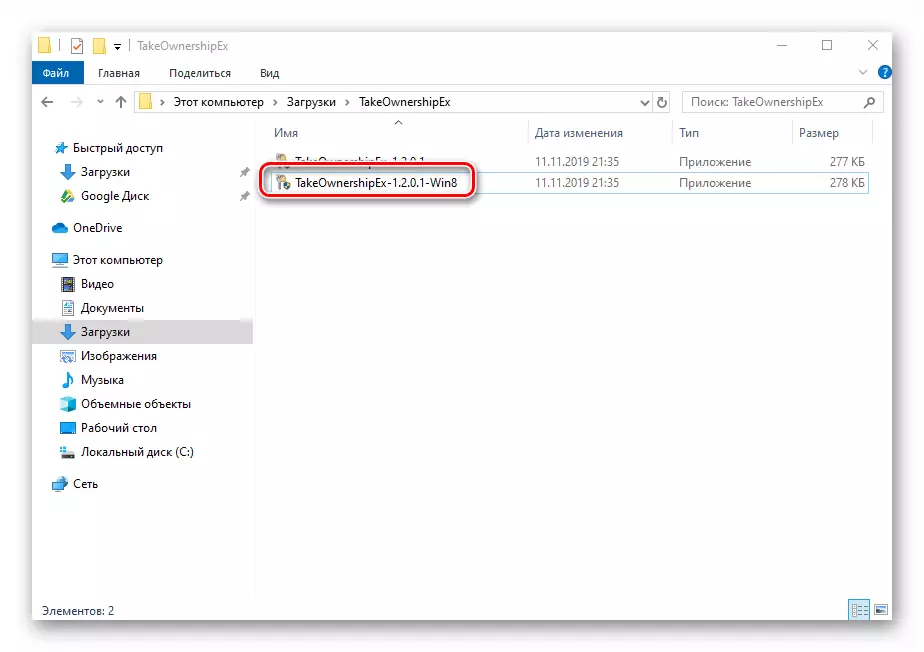

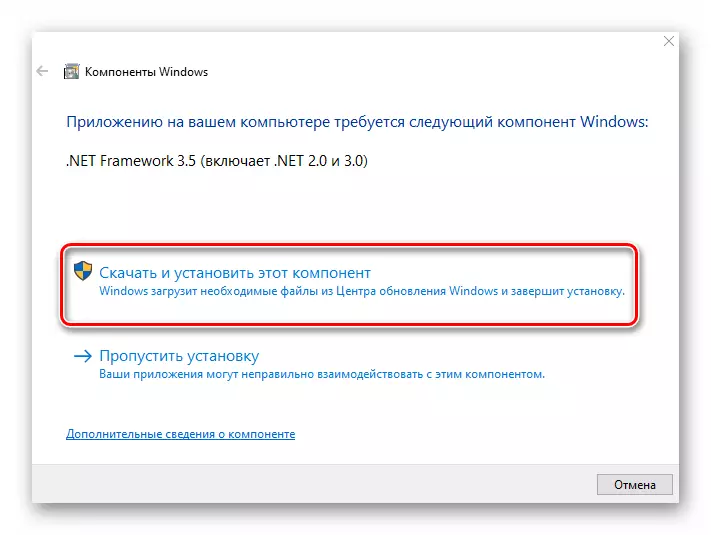
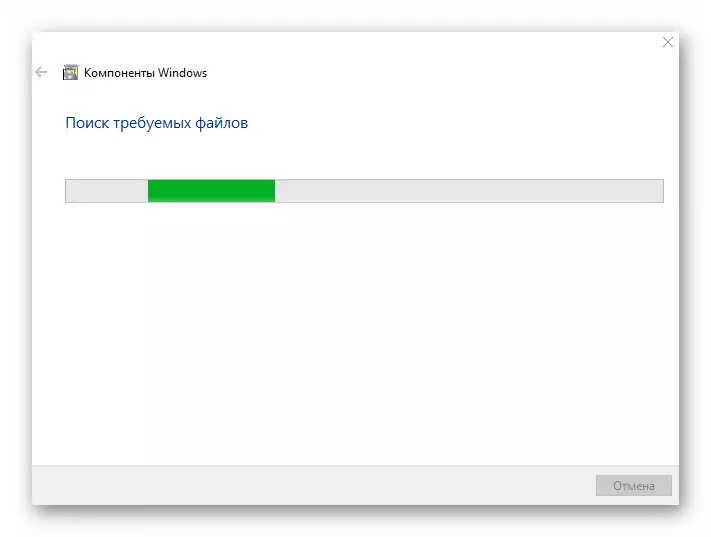



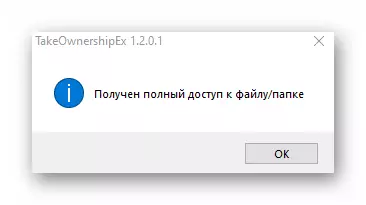

Métode 2: Setélan Windows
Metoda ieu solves masalah di hal nu ilahar. Salaku hiji saméméhna, éta ngawengku di ngaluarkeun hak husus ka pamaké PC katuhu. Anjeun peryogi ieu:
- Dina folder atanapi file nu rék balikkeun aksés, katuhu-klik. Dina menu konteks anu mucunghul, pilih "Pasipatan" senar.
- Hiji jandela nu anyar baris muncul kalawan sababaraha tab tina luhur. Buka tab "kaamanan". Di dinya, bayar perhatian ka "grup na pamaké" blok pisan munggaran. Anjeun kedah klik "Robah" tombol, anu sahandapeun eta.
- Salajengna, pariksa lamun aya euweuh pamaké dina daptar pamaké dina daptar nami akun ngaliwatan nu diasupkeun sistem. Lamun aya, teras pilih eta ku klik tunggal tombol kenca mouse na pariksa handap blok di hareup string "aksés pinuh". Upami teu kitu, klik tombol Tambah.
- Dina widang handap, tuliskeun nami pinuh ku akun anjeun, nyokot kana akun hurup tina register luhur jeung handap, lajeng klik tombol "cék Ngaran". Sistim bakal nerapkeun catetan nu leres ku nambahkeun nilai na. Teras klik tombol "OK".
- Dina jandela tadi muka, dina daptar pamaké, hiji akun ditambahkeun bakal muncul. Nedunan léngkah ditétélakeun di luhur: Pilih ngaran pamaké jeung nangtukeun tanda nu deukeut "Full Aksés" senar. Mastikeun karsa anjeun ku ngaklik "Larapkeun" jeung "Muhun".
- Sanggeus éta, nutup sagala jandéla na coba buka hiji folder masalah atanapi file. Sareng kamungkinan badag, sagalana baris karya saperti nu diharapkeun.




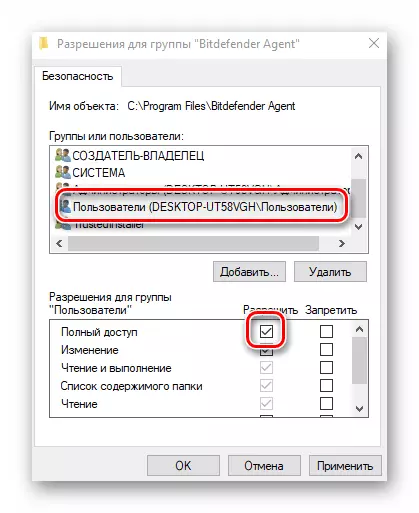
Métode 3: String Komando
Salaku eta jelas ti metoda metoda, perlu pikeun Resort kana pitulung tina "garis paréntah" pikeun nerapkeun eta. Hal ieu prescribed paréntah husus anu otomatis méré idin ka folder dipikahoyong atanapi file. Ngalakukeun tindakan di handap:
- Pencét tombol kombinasi "Win" sareng "R". The "Run" jandela bakal muncul, nu rék asup ka paréntah CMD. Lajeng, ngayakeun "shift" na kenop "Ctrl" babarengan, klik dina "asupkeun" keyboard. lampah ieu bakal ngidinan Anjeun pikeun ngajalankeun "garis paréntah" atas nama pangurus. Ngelingan yen ieu bisa dilakukeun ku cara nu sejen.

Maca deui: Ngajalankeun "paréntah paréntah" atas nama pangurus dina windows 10
- Salajengna, anjeun kudu ngasupkeun paréntah di handap kana jandela nu muka teras klik "Asupkeun":
TAKEOWN / F "C: \ Polder \ Lumpics" / Sunda / D Y
Perhatikeun yén tinimbang hiji nilai dina tanda petik, Anjeun kudu nangtukeun jalan ka hiji folder masalah atawa file dina piringan PC Anjeun.
- Sanggeus nu kedah ngantosan. Lamun angka nu gede ngarupakeun file nu dina folder baé, prosés bakal nyandak sababaraha waktos. Dina sagala hal, di tungtungna anjeun bakal ningali pos handap:
- Eta tetep ukur keur nutup sakabeh program na jandéla, nu satutasna deui coba pikeun muka file atawa folder, aksés nu ieu ditutup.
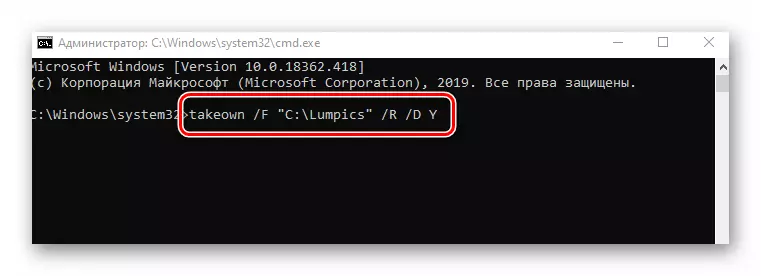

Ku kituna, ngagunakeun salah sahiji padika dijelaskeun, anjeun tiasa meunang leupas tina kasalahan "nampik aksés". Ngelingan yen masalah sarupa mindeng kapanggih na mun nyobian muka hiji katalog dina flash drive. Lamun sapatemon sarupa, urang nyarankeun maca manual urang misah:
Baca leuwih: ngarengsekeun masalah "nampik aksés" pikeun flash drive
